如何解决Win10上的POOL_CORRUPTION
1、POOL_CORRUPTION_IN_FILE_AREA是触发计算机重新启动的烦人的蓝屏死机[1]错误之一。有很多问题可能会导致问题。通常,错误是由过时的驱动程序或软件,文件或程序损坏或防病毒程序的某些问题引起的。
2、出现问题时,Windows会提供蓝屏死机并重新启动计算机。同时,用户看到以下消息:您的电脑出现问题,需要重新启动。我们只是收集一些错误信息,我们会为您重新启动。
3、一旦电脑开机,用户应该安装可用的操作系统,软件或驱动程序更新,检查损坏的软件或文件,并确保您的计算机没有感染病毒。恶意软件[2]感染是POOL_CORRUPTION_IN_FILE_AREA错误的可能原因之一。所以,你应该用Reimage扫描设备。
4、但是,如果恶意软件感染不是这种情况,则应尝试使用其他方法修复下面显示的POOL_CORRUPTION_IN_FILE_AREA错误。
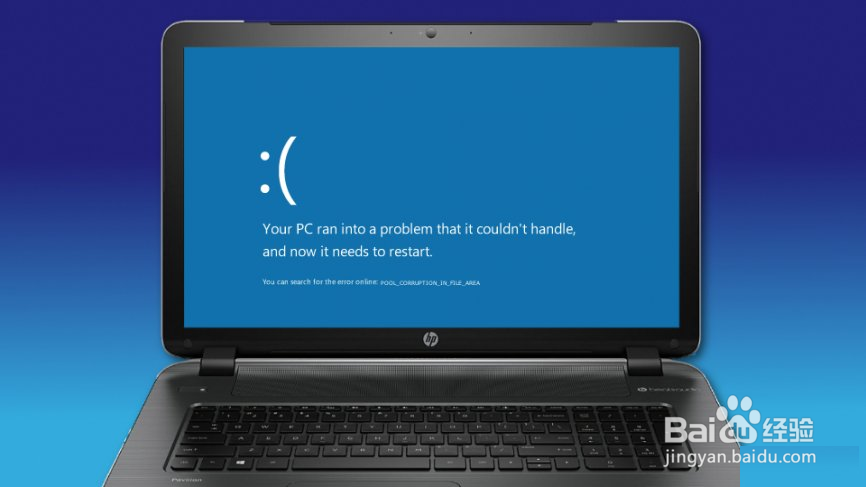
1、在Windows 10上修复POOL_CORRUPTION_IN_FILE_AREA错误的可能方法
如果您使用安全软件扫描系统并且没有发现任何问题,则该错误与某些与计算机相关的问题相关。因此,您必须为系统,程序和驱动程序安装所有可能的更新
2、死亡蓝屏通常是由过时的司机引发的。但是,通过执行以下步骤可以解决此问题:
按Windows键+ X并从列表中选择设备管理器。
在设备管理器中,找到驱动程序,需要更新,右键单击它并选择更新驱动程序软件。
在出现的窗口中选择自动搜索更新的驱动程序软件。
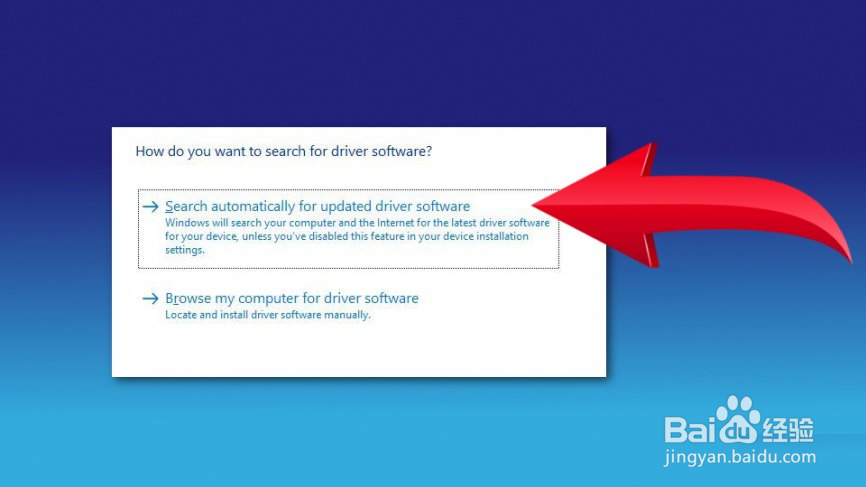
3、等到Windows发现更新并按照屏幕上的说明安装它们。
但是,在某些情况下,操作系统无法找到最新版本的驱动程序。[3]因此,您应该查看制造商网站上的最新版本。
1、点击开始并导航到设置。
选择更新和安全。
点击Windows Update选项。
点击检查更新按钮。
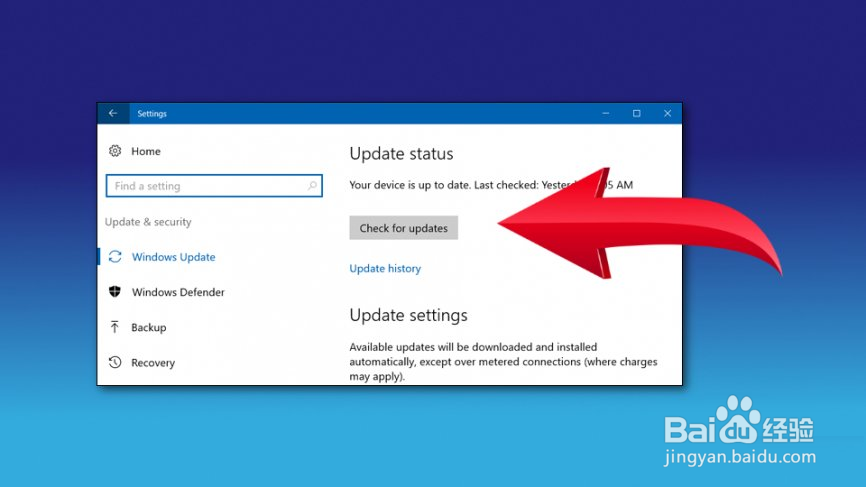
2、然后按照屏幕指南中的说明安装可用更新。
1、如果您关心计算机的安全性,这似乎不是一个愉快的建议。但是,某些安全程序可能是导致FILE AREA错误中POOL CORRUPTION的原因。因此,你必须检查它。
2、为了卸载您的防病毒软件,您必须访问程序列表并将其像任何其他程序一样删除。如果问题消失了,您应该尝试使用其他防病毒软件或依靠内置Windows 10防病毒软件的Windows Defender。
1、在启动过程中重新启动您的电脑几次以启动自动修复。
选择疑难解答。
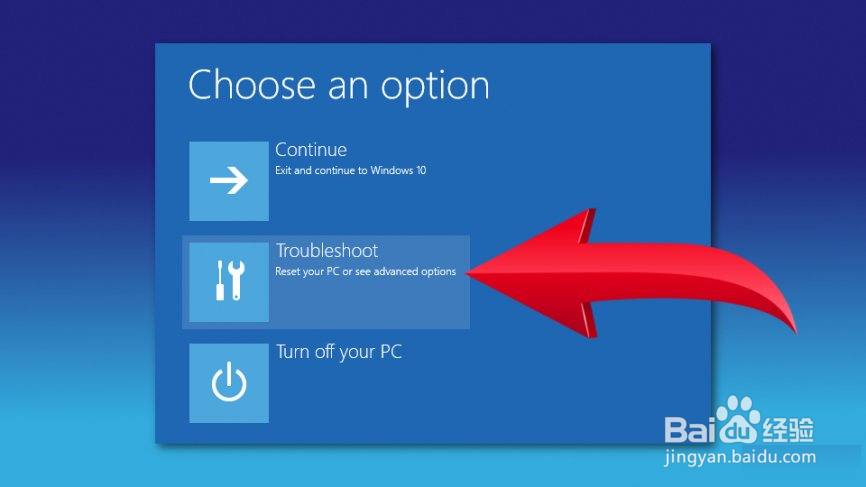
2、点击高级选项。

3、然后点击系统还原。
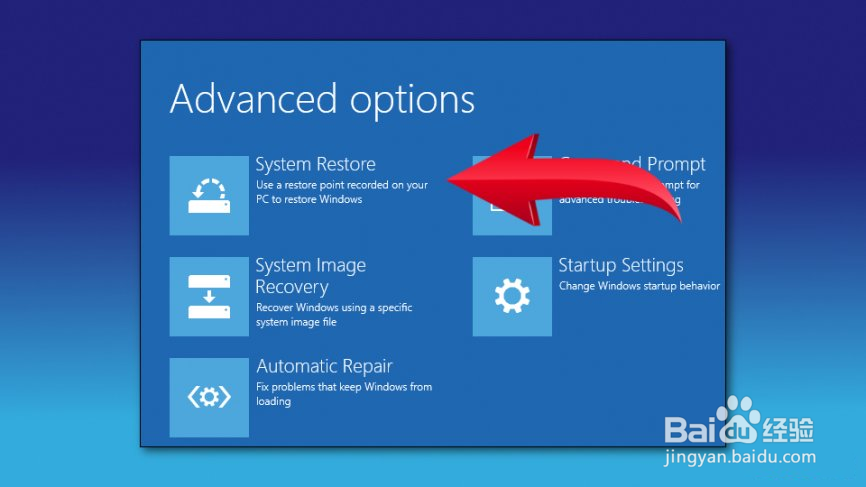
4、选择您的用户名并输入密码。
点击选择另一个还原点,然后点击下一步。
选择您的首选还原点,然后单击下一步。
等到任务完成。
1、如果上述方法都没有帮助解决POOL_CORRUPTION_IN_FILE_AREA错误,则问题似乎与硬件有关。RAM,主板和处理器可能存在问题。